ルータ機能
WAN側機能
パソコンインタフェース
Wi-Fi機能
その他の機能
らくらくQRスタート 2
スマートフォン・タブレット端末をご利用の場合、「AtermらくらくQRスタート」をご利用いただくと、端末から本商品へのWi-Fi接続およびインターネットへの接続設定を簡単に行うことができます。(「AtermらくらくQRスタート」は、Ver.2.0.9以降が本機能に対応しています)
「AtermらくらくQRスタート」Webサイト
(2020年2月現在)
- https://qr.aterm.jp/

※Android端末、iOS端末でご利用ください。
<ご注意>
- 本商品のSSID、暗号化キーが初期値の場合に本機能で設定できます。
- 「AtermらくらくQRスタート」は、インターネット接続(LTE通信や3G通信など)機能およびカメラ機能に対応しているスマートフォン・タブレット端末でご利用いただけます。
利用可能な端末の最新情報は、「AtermらくらくQRスタート」のWebサイト(上記)でご確認ください。 - 「AtermらくらくQRスタート」は無料です。ただしインターネット接続(LTE通信や3G通信など)のパケット通信料はお客様ご負担となります。
- 本機能で設定に使用するQRコードは装置ごとに異なります。大切にお取り扱いください。
設定用QRコードは、本商品のラベルに掲載されています。
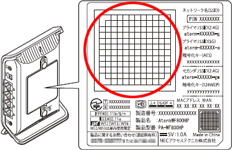
- 本商品をPPPoEルータモードでご使用の場合は、ご契約のインターネットサービスプロバイダまたは接続事業者から提供されているユーザ名、パスワードの入力が必要です。
- インターネット接続設定時に、IPアドレスの競合を検出した場合、設定に失敗することがあります。その場合は、本商品の「クイック設定Web」で設定を行ってください。
- 本商品のほかに接続設定済みのアクセスポイントがあると、設定に失敗する場合があります。その場合は、本商品以外のアクセスポイントの電源をお切りください。
- 次の場合、本機能でのインターネット接続設定が正しく行えません。(Wi-Fi設定は行えます)
- ・
- 本商品をブリッジモードでご使用の場合
- ・
- 本商品を含むLANの構成が、ルータの多段接続である場合
<お願い>
- ご利用の端末のカメラでQRコードが読み取りにくい場合は、下記をお試しください。
- ・
- QRコードに対して垂直になるようカメラの位置を調整する。
- ・
- 読み取り時にQRコードに天井灯等が映りこまないよう調整する。
- ・
- 明るい場所で読み取りを行う。(直射日光等の明るすぎる場所は避ける)
■設定方法
- 1.
- スマートフォン・タブレット端末から、「AtermらくらくQRスタート」のWebサイトにアクセスする
QRコードを読み取る、またはWWWブラウザのアドレス欄に、下記URLを入力してアクセスしてください。(2020年2月現在)
https://qr.aterm.jp/
- 2.
- 表示された画面にしたがって、「AtermらくらくQRスタート」をインストールする
- 3.
- インストールした「AtermらくらくQRスタート」を起動し、Wi-Fi設定およびインターネット接続設定を行う
詳しい設定方法は、「AtermらくらくQRスタート」のWebサイト(上記)をご覧ください。
<お知らせ>
- 本商品のプライマリSSID(AES)に接続します。
また、本商品とご利用の端末両方が2.4GHz帯/5GHz帯に対応している場合は、優先的に5GHz帯に接続します。(5GHz帯を利用できない場合は、2.4GHz帯に接続します) - 設定に失敗したときは、「AtermらくらくQRスタート」のWebサイト(上記)にあるトラブルシューティングをご覧ください。対処方法をご案内しています。
